Xara3D6旋转图片制作教程
1、下载Xara3D6软件,各大网站都有下载,有问题问度娘。打开Xara3D6软件界面如下图。

2、点击窗口选项,边框尺寸,设置边框尺寸大小。


3、点击左侧文字编辑按钮Aa,删除文字后,确定。就成了下面第三张图片

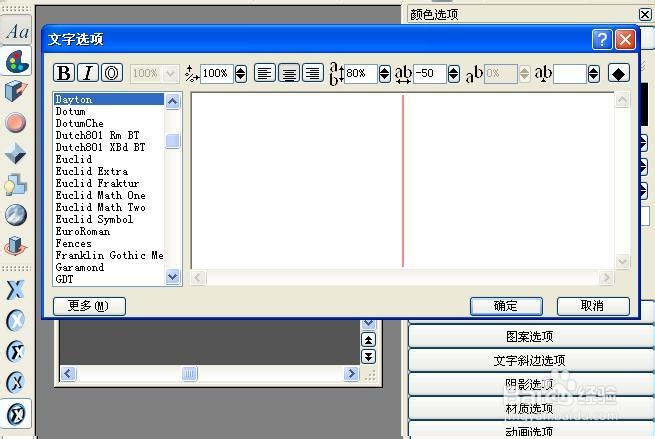
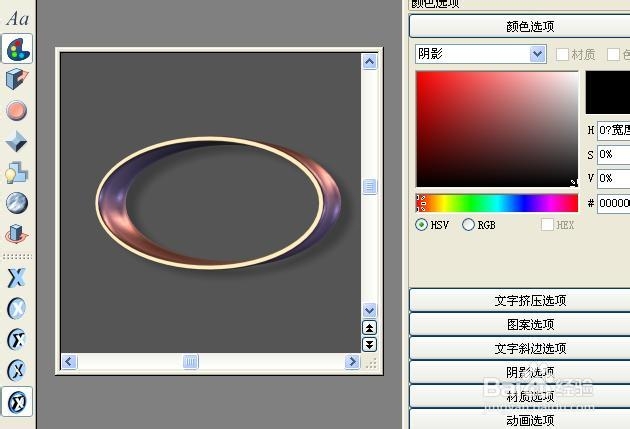
4、点击左侧下面倒数第三个按钮,右侧图案选项—下拉点击导入
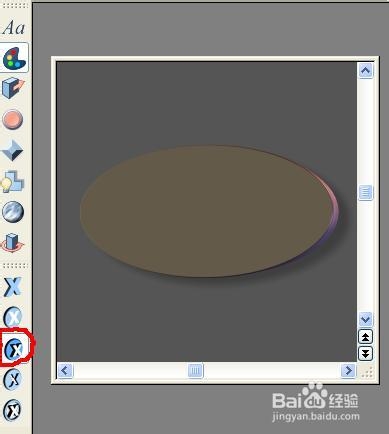
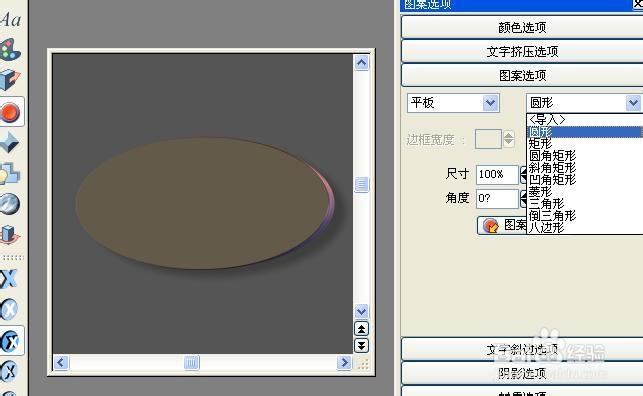
5、选择一个你喜欢的图形,双击打开
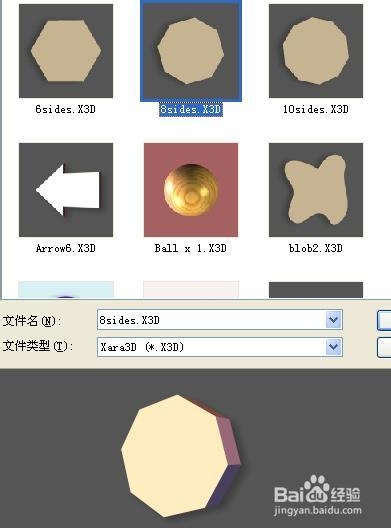
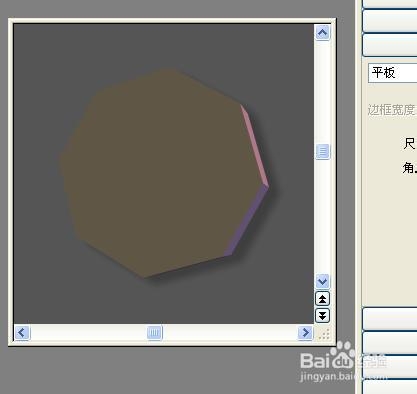
6、点击文件—导入,找到samples这个文件,选择2D shapes,选择形状

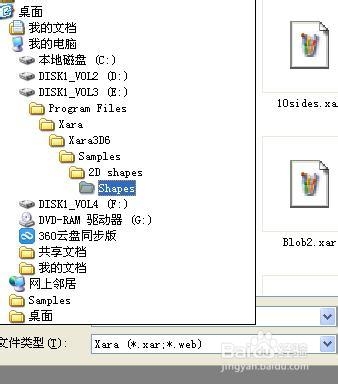
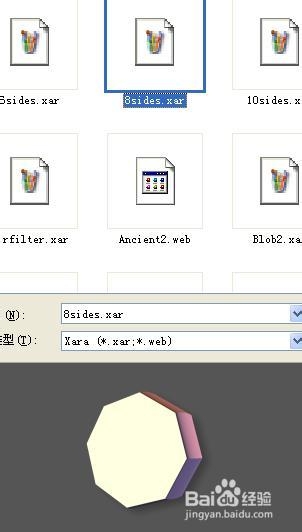
7、点击右侧图案选项—调节尺寸,X调节文字左右方向,Y调节上下方向,角度调节旋转方向,让他们完美的重合

8、材质选项—选择文字正面,选一张自己喜欢的照片点击载入材质,调节尺寸、X、Y、角度,让照片到你想到的位置。

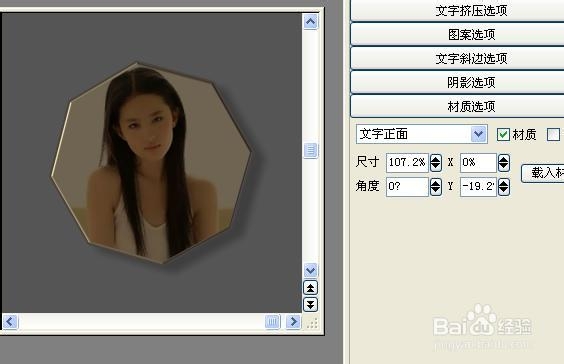
9、然后下拉平板正面—载入另一张照片。调节尺寸、X、Y、角度,让照片到你想到的位置。
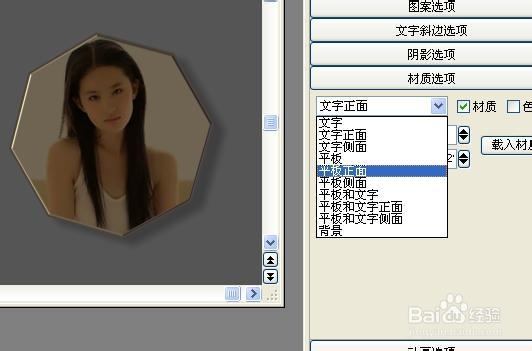
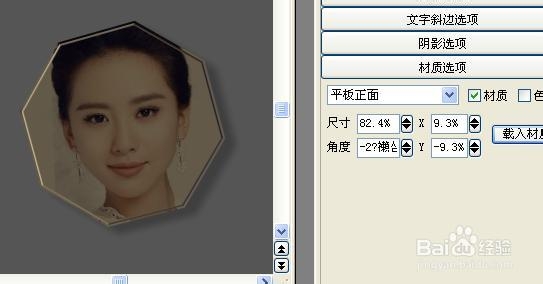
10、动画选项—每个循环的帧数改成30,每秒帧数改成5,旋转方式随意。导出为动画以gif文件保存。


11、选择图片就做好了
